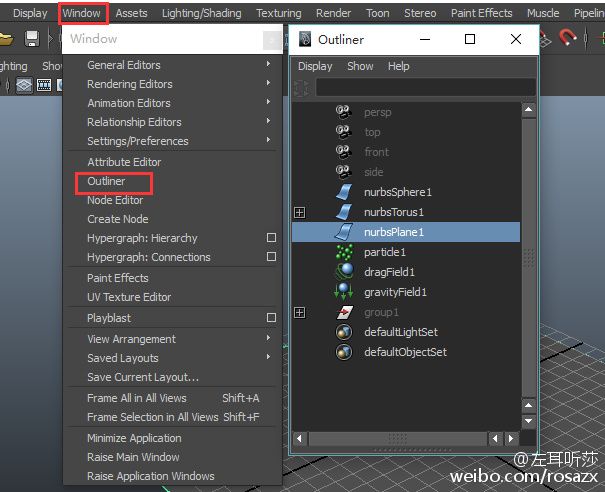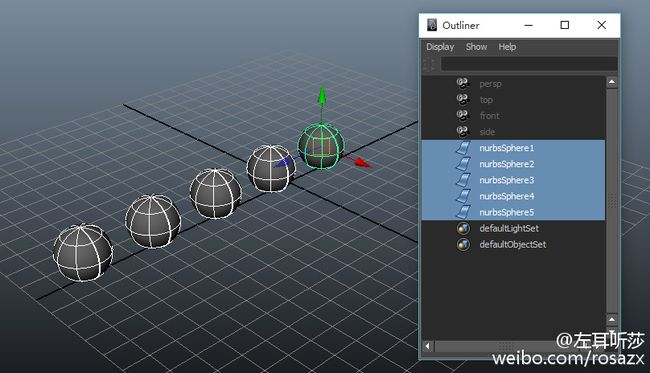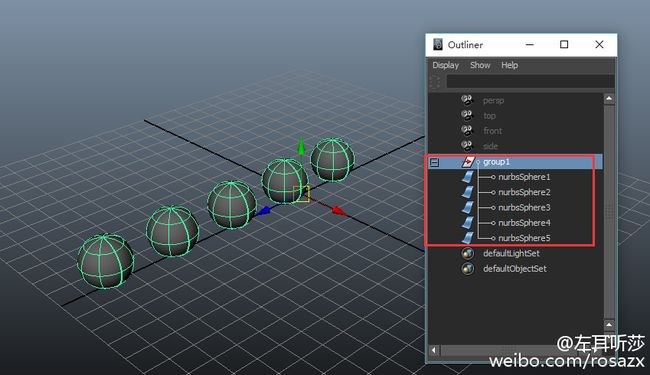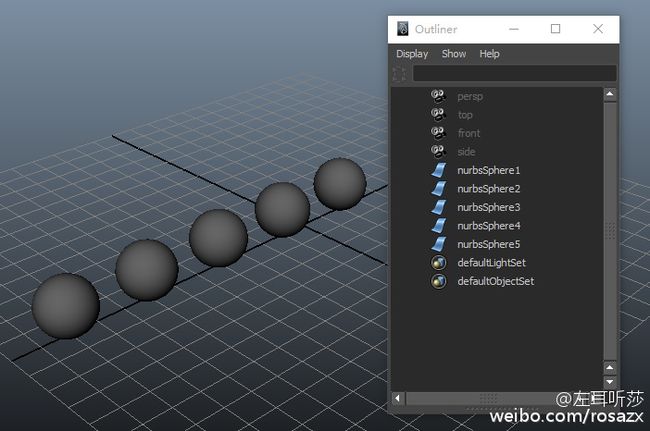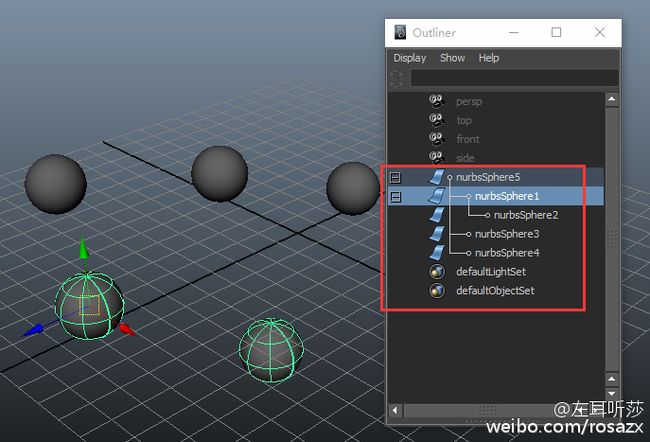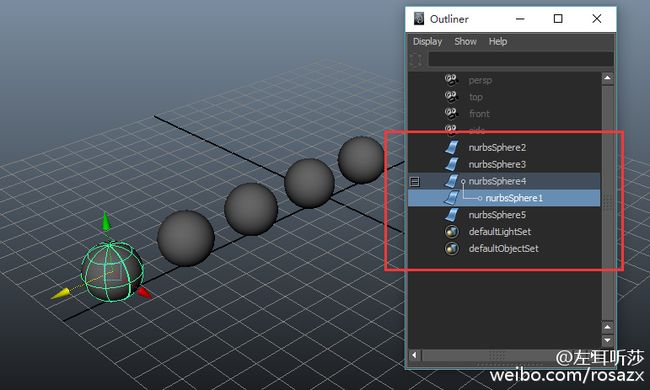回顾一下教程1-9的内容,会发现之前对于模型建立、制作关键帧动画、通用材质与输出画面的基本概念做了一个系统初步的介绍。
接下来将系统地介绍NURBS和Polygon这两种建模方式的具体建模技巧。当然在建模之前还需要明白的是如何对一个场景中的若干模型进行管理。
当我们完成一个动画场景时,场景中会有许多不同种类的物件。所谓的物件指的是构成场景的一切元素,包括模型、粒子效果、灯光、摄影机等等。以我们之前制作的跳火圈的球体为例,Sphere、Tours和Plane这三个模型就是最显而易见的物件。而形成火焰的粒子,还有阻力场与重力场也是物件之一。除此之外,提供透视图、上视图、前视图、侧视图的摄影机也属于场景中的物件。
由此可知,一段完整的动画场景往往会包含大量的物件。为了方便动画的制作,3D动画软件中通常会提供让使用者管理物件的工具。在Maya中,这个工具叫做Outliner(物件管理器)。
我们依旧以之前制作的球体跳火圈的动画作为例子。
打开这个文件,从Window选单中点击Outliner打开Outliner浮动窗口。
Outliner主要用于选取物件以及编辑物件之间的关系。它由两个部分构成,分别是上方的文本过滤器以及下方的物件清单,物件清单中列出了目前场景中的所有物件。
一个场景中的物件彼此之间可能没什么关联,也有可能彼此包含,或者共同构成一个群组,利用Outliner就能清楚看出物件之间的关系。
我们现在可以看到这个单纯的场景内就已经包含了很多物件。所以,在更加复杂的动画中,物件数量将会是非常惊人的。
Outliner第一个主要功能就是浏览与选择物件,在物件清单中单击物件名称,场景中某个物件就会被选中,这个功能在复杂场景中选取目标模型时相当有用。
在Outliner中选取物件和在文件夹中选择文件一样,可以使用Ctrl与鼠标左键来增减选取的物件,或者使用Shift+鼠标左键来选择连续的物件。另外,在Outliner中移动物件的位置时,只要选取物件之后,再使用鼠标中键拖动即可。
目前,Outliner中的物件都是使用预设的名称,这样的话,在场景比较简单的时候,我们还可以比较轻松地分辨并且找到自己想要编辑的物件,一旦场景复杂起来,找一个物件就不会太容易了。所以我们也可以像在文件夹中对不同的文件命名一样,将Outliner中的物件重命名。
修改时,直接使用鼠标左键双击物件名称,就可以重新命名了。当然,在Maya中对不同的物件命名的时候和之前对文件命名一样有需要注意的原则:
1、必须使用英文与数字命名;
2、尽量不要使用数字作为名称的第一个字符;
3、用下划线代替空格等其他符号,也就是说,这个名称中唯一可以使用的符号是下划线。
文本过滤器Text Filter是把输入的字串作为筛选条件,检索物件清单中带有相关字串的物件的检索工具。使用时需要在想要检索的关键字前后加上星号,按Enter确认检索。
因为有检索功能,所以在实际操作中,对场景中相关的物件使用有关联的字串命名可以使物件管理更加便利。
除了对场景中所有的物件进行检视重命名等工作外,Outliner还提供了另一个功能——物件关系编辑功能。
首先我们来认识两种物件关系:群组关系,亲子关系。
群组Group可以将同性质或者相关联的物件聚集在一起,以一个单独的物件代表。
要将多个物件整理成一个群组时,需要将想要群组化的所有物件都选取起来:
接下来,从Main Menubar里的Edit选单中点选Group,或者同时按下键盘上的Ctrl+G,就可以将选取的物件集合成一个群组。
这样,当我们选取群组时,就等于选取了群组中的所有物件。
Outliner中通常只显示出群组的名称,想要浏览群组中的物件,点开群组前方的加号即可。
如果想要把一个零散的物件组织到这个群组中,直接在该物件名称上按住鼠标中键不放,拖动至该群租中即可。
如果想要取消群组中物件之间的关系,需要先选取该群,再从Main Menubar里额Edit选单中点选Ungroup。
取消后就可以恢复至未组织群组时的状态:
需要注意的是,一个群组预设的轴心点是在世界坐标的原点,所以,在实际操作中,可能会需要改变轴心点的位置,这个以后会介绍。
亲子关系Parent则指物件之间的从属关系,也就是阶层Hierarchies。
在同一个亲子关系中的物件包括了Parent母体物件与Child子物件。子物件会被认为是处于母体物件的区域坐标系中。举例来说,当我们选择母体物件做变换时,子物件会因为处于母体物件的区域坐标中而产生相应的变化,而如果是位于世界坐标系中则不会产生变化。组要注意的是,在亲子关系中,选取子物件做变换时,不会影响到母体物件本身在世界坐标中的属性,也就是说,母体物件并不会随着子物件进行相应的改变。
一般来说,物件之间的亲子关系使用阶层图表来浏览会较为清楚。
阶层中的每一个物件都称为一个节点Node,利用Outliner就能清楚观察物件之间的亲子关系。
当我们要为场景中的物件设定亲子关系时,要先点选子物件,再使用Ctrl+鼠标左键选取母体物件,从Edit选单中点击Parent,或者按下键盘上的P键,就可以为两个物件建立亲子关系。
此外,先选取子物件后直接按住鼠标中键将其拖移至母体物件上也可以建立亲子关系。
注:以上操作均在Outliner中进行,也就是点选的物件实际上是Outliner中物件清单那一栏中相应的物件名称。
要解除亲子关系,则需要选取子物件,再从Edit选单中点击Parent,或者按下Shift+P键,即可解除。
在Outliner中,亲子物件与群组一样,通常是折叠起来的,只显示母体物件。
今天的内容非常简单,就是Outliner的功能认识,物件的管理方式以及组织物件关系的方法,下次将会认识到前文中所说的物件轴心的管理以及相关概念。